联系w体育
联系电话:
邮箱:
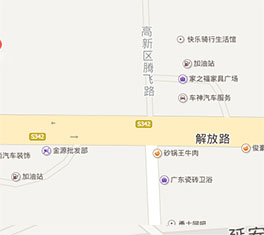
Excel中如何制作打钩的任务清单?
作者:admin 时间:2024-01-28
在日常办公学习使用Excel表格时,我们经常会利用Excel制作一下任务计划清单表,当完成一个任务,就勾选划掉,方便我们记录日常计划的完成,提高办公效率,那么Excel中如何制作这种可以打钩的任务清单呢?接下来就给大家分享一下制作方法。
方法步骤【大佬们都在玩{www.333tiyu.Cc】
1、打开Excel表格,点击【文件】-【更多】-【选项】,在打开的“Excel选项”对话框中,点击【自定义功能区】,将右侧的【开发工具】勾选,然后点击【确定】,这就就将“开发工具”选项卡调出来了。
 图1
图1
2、点击【开发工具】选项卡,在“控件”栏点击【插入】-【表单控件】-【复选框】,然后在表格需要添加小方框的单元格中位置绘制一个复选框,并将复选框后面的文字删除。
 图2
图2
 图3
图3

3、选中插入的复选框(小方框),按【Ctrl+C】复制,然后将其粘贴到所有需要插入复选框的单元格内。然后表格中第一个复选框(小方框)上单击鼠标右键,选择【设置控件格式】,弹出的“设置控件格式”对话框。
 图4
图4
 图5
图5
4、在“设置控件格式”对话框中,点击【控制】,将“单元格链接”拾取为:$D$2(即:第一个复选框后方空白单元格),然后点击【确定】即可。然后用同样的方法,将表格中所有的复选框都链接上后方空白单元格。这样勾选复选框(小方框),链接的单元格就显示:TRUE,取消勾选就显示:FALSE。
 图6
图6
 图7
图7
5、选中表格中任务项目单元格区域,点击【开始】-【条件格式】-【新建规则】,弹出“新建规则”对话框。
 图8
图8
6、在“新建规则”对话框中,将“选择规则类型”设置为:使用公式确定要设置格式的单元格;在“为符合此公式的值设置格式”编辑栏中输入:=$D2=TRUE,然后点击【格式】,在弹出的对话框中点击【字体】,将“删除线”勾选,将“颜色”设置为:灰色(可以自定义颜色),然后点击【确定】-【确定】即可。
注:【$D2】表示第一个复选框链接的单元格$D$2锁定列变为$D2。
 图9
图9
 图10【大佬们都在玩{www.333tiyu.Cc】
图10【大佬们都在玩{www.333tiyu.Cc】
7、选择复选框链接的单元格区域,将其隐藏,然后勾选复选框(小方框),对应的工作任务就会被划掉。
 图11
图11
 图12
图12